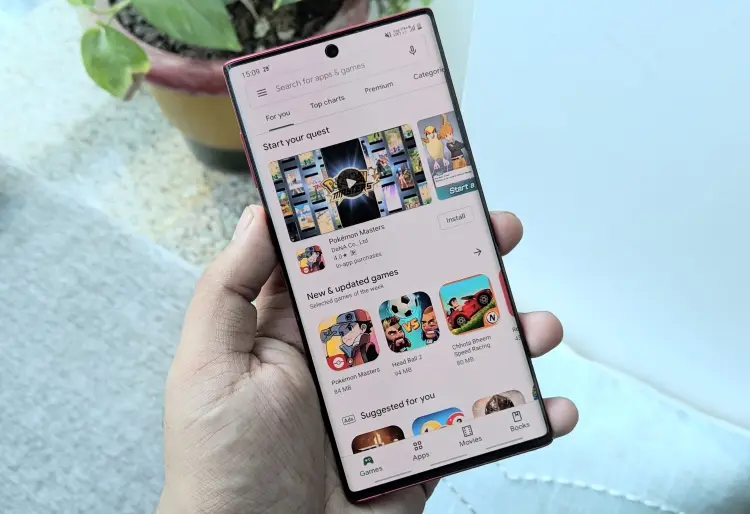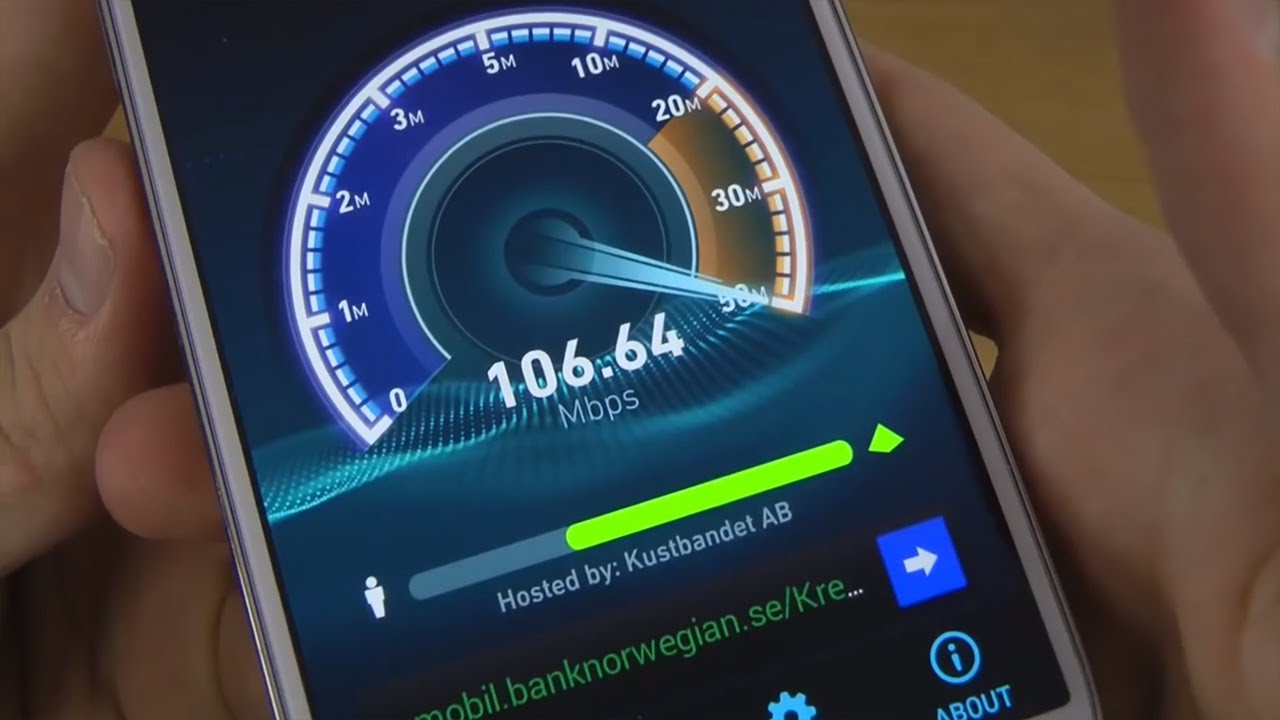فعال کردن و استفاده از Find My iPhone آیفون و آیپد
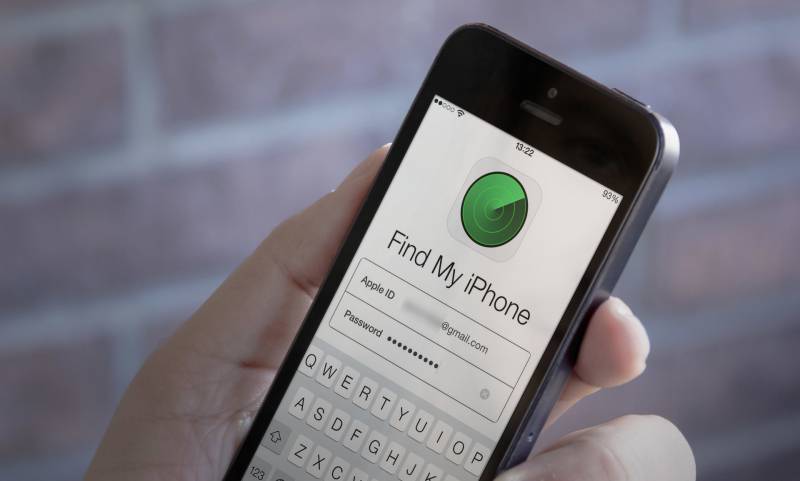
آموزش فعال کردن و استفاده از Find My iPhone آیفون و آیپد
قابلیت Find My iPhone یک ویژگی امنیتی در سیستم عامل iOS است که توسط آن کاربران قادر هستند ضمن ردیابی آیفون، آیپد، مک بوک یا حتی ایرپادهای خود، کارهایی همچون پاک کردن اطلاعات دستگاه، فعال سازی حالت دزدیده شدن (Lost Mode) و غیره را انجام دهند. هدف این مقاله آموزش فعال کردن و استفاده از Find My iPhone آیفون و آیپد است.
قابلیت Find My iPhone یک ویژگی امنیتی در سیستم عامل iOS بوده که به وسیله آن کاربران قادرند محصولات برند اپل را ردیابی و حتی به صورت از راه دور اطلاعات آن ها را حذف نموده یا دستگاه را به حالت دزدیده شده (Stolen Mode) انتقال دهند. اما چگونه قابلیت Find My iPhone را در آیفون یا آیپد خود فعال و از آن بهره ببریم؟
در ادامه این مقاله قصد بر آن است که به آموزش فعال کردن و استفاده از Find My iPhone آیفون و آیپد های اپل پرداخته شود. اگر در رابطه با هر یک از بخش های این مقاله نیاز به اطلاعات بیشتری داشتید، میتوانید ضمن تماس با کارشناسان مربوطه از آن ها خواستار راهنمایی دقیق تری باشید.
گوشی های موبایل به همراه تخفیف های ویژه مبیت را ببینید : قیمت گوشی
آموزش نحوه فعال کردن Find My iPhone
فعال کردن قابلیت Find My iPhone بسیار راحت است و اصلاً پیچیدگی خاصی ندارد. تنها مسئلهای که باید بدانید این است که جهت فعال کردن و استفاده از Find My iPhone میبایست یک اپل آیدی در آیفون یا آیپد شما لاگین شده باشد. سپس مراحل زیر طی شود:
وارد بخش Settings شوید.
اپل آیدی (Apple ID) خودتان را لمس کنید.
گزینه iCloud را برگزینید.
در لیست به سمت پایین حرکت و گزینه Find My iPhone را انتخاب نمایید.
اسلایدر موجود در کنار این گزینه را لمس کرده تا فعال شود.
به همین سادگی فرایند فعال سازی Find My iPhone در آیفون یا آیپد شما به اتمام میرسد. حال نوبت به استفاده از Find My iPhone فرا میرسد.
نحوه استفاده از Find My iPhone از طریق مرورگر (کامپیوتر و گوشی)
تصور کنید که از طریق مرورگر کامپیوتر ویندوزی، مک بوک یا گوشی خود مایلید با تکیه بر قابلیت Find My iPhone آیفون یا آیپدتان را ردیابی کنید. بدین منظور میبایست به شرح زیر عمل نمایید:
مرورگر کامپیوتر یا گوشی خود را باز کنید.
به سایت iCloud.com مراجعه کنید.
مشخصات اکانت آیکلود خود را وارد کرده و لاگین شوید.
در منوی اصلی گزینه Find iPhone را برگزینید.
اگر پنجره پاپ آپی نمایش داده شد، اپل آیدی و رمز عبور آن را وارد کنید.
گزینه All Devices را در بالای صفحه انتخاب نمایید.
در لیست ارائه شده، آیفون یا آیپد مورد نظرتان را برگزینید.
مشاهده خواهید کرد که موقعیت مکانی آیفون یا آیپدتان بر روی نقشه نمایش داده میشود.
بعد از اینکه با استفاده از Find My iPhone آیفون یا آیپدتان را ردیابی کردید، سه گزینه برایتان قابلیت انتخاب را خواهند داشت که عملکرد هر یک از آن ها به شرح زیر است:
گزینه Play Sound: با انتخاب این گزینه دستور پخش هشدار در آیفون یا آیپدتان صادر میشود. شایان ذکر است که حتی اگر گوشی در حالت سایلنت یا ویبره قرار داشته باشد نیز هشدار صوتی مورد نظر توسط آن ارائه میشود. این گزینه بیشتر در شرایطی کاربرد دارد که شما آیفون یا آیپدتان را در خانه گم کرده باشید و تمایل داشته باشید با ردیابی صدای آن مکانش را تعیین کنید.
گزینه Lost Mode: با انتخاب این گزینه از شما خواسته میشود تا یک شماره تماس را وارد نمایید. این شماره تماس بر روی نمایشگر آیفون یا آیپدی که گم کردهاید نمایان میشود، بنابراین فردی که آن را پیدا کرده است بدین صورت میتواند با شما ارتباط برقرار کند. علاوه بر نمایش شماره تماس شما، یک صدای هشدار نیز به وسیله گوشی ساطع شده که منجر به جلب توجه افراد خواهد شد.
گزینه Erase: از این گزینه فقط در شرایطی استفاده نمایید که اطمینان دارید آیفون یا آیپدتان توسط فرد سودجویی دزدیده شده و وی ممکن است به اطلاعات شخصی شما دست پیدا کند. با انتخاب این گزینه آیفون یا آیپدتان به صورت از راه دور ریست شده و تمام اطلاعات آن حذف خواهند شد.
بنابراین به این صورت استفاده از Find My iPhone از طریق مرورگر کامپیوتر یا گوشی امکانپذیر میباشد. اما علاوه بر مرورگر، میتوانید از اپلیکیشن اختصاصی که اپل برای مدیریت قابلیت مذکور ارائه کرده نیز بهره مند شوید.
نحوه استفاده از Find My iPhone با گوشی و اپلیکیشن اختصاصی آن
جهت استفاده از Find My iPhone تنها محدود به مرورگر نیستید و قادرید از اپلیکیشن اختصاصی آن (برنامه Find My iPhone) نیز برای ردیابی دستگاه آی او اسی یا مک بوک خود استفاده نمایید. بدین منظور میبایست به شرح زیر عمل نمایید:
برنامه Find My iPhone را در یک آیفون، آیپد یا آیپاد تاچ دیگر اجرا کنید.
با مشخصات آیکلود خود لاگین شوید.
آیفون یا آیپدی که قصد دارید ردیابی شود را از لیست دستگاه های در دسترس برگزینید.
مشاهده خواهید کرد که موقعیت مکانی دستگاه مورد نظر در نقشه نمایش داده میشود. با لمس کردن گزینه Actions سه گزینه مختلفی که در بخش قبل ذکر شدند قابل مشاهده هستند.
عملکرد سه گزینه ای که پس از لمس گزینه Actions نمایش داده میشوند مشابه با حالت قبل خواهد بود. این سه گزینه شامل Play Sound (ارائه زنگ هشدار در گوشی)، Lost Mode (نمایش شماره تلفن شما بر روی گوشی و ارائه صدای بیپ) و Erase iPhone (پاک کردن تمام اطلاعات دستگاه) میشود.
توضیحات تکمیلی
نکاتی وجود دارند که به منظور استفاده از Find My iPhone در آیفون و آیپدهای اپل باید به آن ها توجه داشته باشید. جهت اینکه بتوانید یک آیفون گم شده را ردیابی کنید سه شرط اصلی باید برقرار باشند که به شرح زیر هستند:
آیفون یا آیپد گم شده شما میبایست روشن باشد: اگر بنا به هر دلیلی مثل تمام شدن شارژ باتری گوشی، دستگاه خاموش شود، به هیچ وجه قادر نیستید توسط از Find My iPhone آن را ردیابی کنید.
آیفون یا آیپد گم شده باید به اینترنت متصل باشد: مطمئناً اگر که آیفون شما در بیرون از منزل گم شده باشد، تنها راه وجود این شرط استفاده از اینترنت سیم کارت است. یعنی اینترنت سیم کارت آیفون شما باید روشن باشد تا استفاده از Find My iPhone و ردیابی دستگاه امکانپذیر باشد.
سرویس لوکیشن و GPS دستگاه فعال باشد: برای اینکه بتوانید توسط از Find My iPhone آیفون یا آیپدتان را ردیابی کنید، حتما میبایست سرویس موقعیت مکانی یا اصطلاحاً لوکیشن دستگاه فعال باشد.
در نظر داشته باشید که سیستم عامل اندروید نیز ویژگی کاملاً مشابهی را با عنوان Android Device Manager ارائه کرده است. برای کسب اطلاعات بیشتر در مورد این قابلیت در اندروید پیشنهاد میکنیم به مطالعه مقاله “آموزش فعالسازی Android Device Manager و نحوه استفاده از آن” بپردازید.
جمعبندی
بر اساس مشاهدات، هدف این مقاله آموزش فعال کردن و استفاده از Find My iPhone آیفون و آیپد های اپل بوده است. اگر در رابطه با هر یک از بخش های این مقاله نیاز به اطلاعات بیشتری داشتید، میتوانید ضمن تماس با کارشناسان مربوطه از آن ها خواستار راهنمایی دقیق تری باشید.
فروشگاه اینترنتی مبیت
خرید گوشی و لوازم جانبی موبایل از سایت مبیت میتواند بهترین انتخاب و تصمیم باشد؛ چراکه مبیت برای همه محصولات خود هولوگرام و برچسب مخصوص در نظر میگیرد و آنها را با گارانتی معتبر و طولانی مدت عرضه میکند؛ از این رو خیال شما را بابت اصالت کالا راحت میکند و محصولاتی با کیفیت را در اختیار شما قرار میدهد. بنابراین شما میتوانید با خرید گوشی موبایل از سایت مبیت تجربه لذت بخشی را برای خود به ارمغان بیاورید و با هیچ گونه مشکلی در فرایند خرید مواجه نشوید.
پیشنهادات ویژه مبیت
لیست قیمت گوشی شیائومی، مقایسه مشخصات موبایل های سری Mi، پوکو و ردمی، سوالات، بررسی، عکس، نظرات و آنچه برای خرید گوشی Xiaomi نیاز دارید.
لیست قیمت گوشی سامسونگ ، مشخصات موبایل های سری A، M، S و نوت، سوال ها، بررسی، عکس، نظرات و آنچه برای خرید گوشی Samsung نیاز دارید.
لیست قیمت گوشی آیفون ، مشخصات موبایل های سری iphone 11, 12, 13 و pro ، سوال ها، بررسی، عکس، نظرات و آنچه برای خرید گوشی iphone نیاز دارید.
لیست قیمت گوشی نوکیا Nokia با طرح ها و مدل های مختلف به همراه بررسی، عکس، نظرات و آنچه برای خرید گوشی Nokia نیاز دارید.
خرید لوازم جانبی گوشی موبایل | گلس و محافظ صفحه نمایش، قاب، کیف و کاور هوشمند، هندزفری، هدفون و هدست، شارژر، کابل، کارت حافظه و هدست واقعیت مجازی.
خرید اینترنتی هندزفری، هدفون و هدست بی سیم و سیمی با گارانتی اصالت کالا و سلامت فیزیکی به همراه قیمت روز و مشخصات انواع هدفون بلوتوثی.
خرید پاوربانک و شارژر همراه ریمکس Remax، شیائومی Xiaomi، انرجایزر Energizer، تسکو TSCO، انکر Anker، باسئوس Baseus، وریتی Verity، روموس …
خرید گلس گوشی ،انواع بهترین محافظ صفحه نمایش گوشی، سرامیکی، فول چسب و محافظ لنز دوربین و غیره برای تمام برندهای موبایل موجود در بازار
.